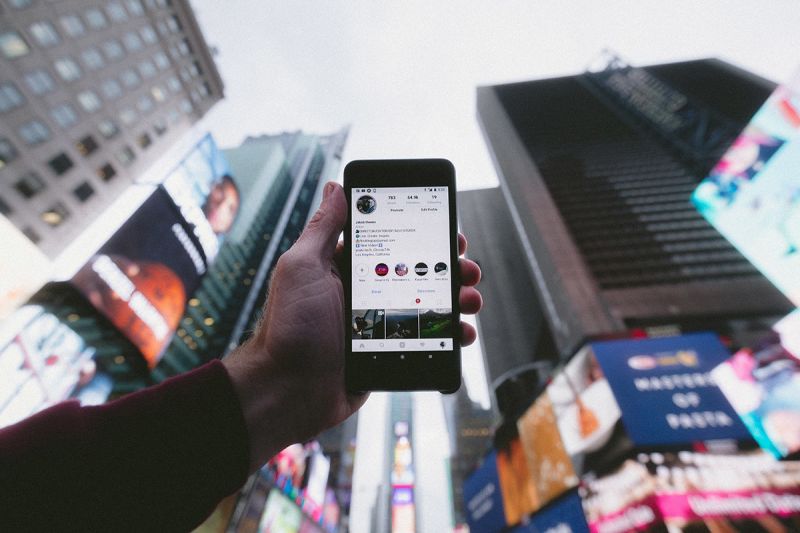O Instagram ainda é uma rede social muito popular, mesmo com o seu dono, o Facebook, atrapalhando de tempos em tempos com os seus problemas de privacidade e falta de confiabilidade. A plataforma de fotos e vídeos foi melhorando com o tempo (e copiando elementos de outras plataformas também), e dessa forma conseguiu se consolidar como uma das principais redes sociais do planeta.
Porém, teve uma coisa que surpreendeu no Instagram desde o começo de sua existência: o seu foco de uso exclusivo aos dispositivos móveis. Foi uma decisão acertada pelos seus criadores, pois perceberam o momento de mudança de comportamento dos usuários, que estavam migrando do computador para o smartphone como dispositivo de tecnologia principal.
Com o passar do tempo, o Instagram precisou ser mais flexível, e foi ampliando a sua compatibilidade com mais dispositivos como diferentes formatos, onde as suas funcionalidades no PC se tornaram cada vez mais presentes. Mas uma coisa não mudou ao longo de todo esse tempo: você só pode enviar fotos para a plataforma apenas pelo smartphone.
Mas como não existe problema sem solução nesse mundo, não demorou muito para aparecer algumas extensões não oficiais para o Instagram no Google Chrome. E por não contar com o aval da plataforma, tais extensões mantinham algumas falhas no seu funcionamento.
Ou seja, nada contra as extensões, mas elas não são as melhores soluções para contornar uma ausência de funcionalidade que já deveria ter caído no Instagram. Por isso, mostramos nesse post um truque que permite o envio das fotos para esta rede social a partir do computador, e que dispensa a necessidade de realizar o download ou instalação de qualquer tipo de extensão no seu navegador web.
Como enviar fotos para o Instagram a partir do computador
A seguir, indicamos o passo a passo:
1) No computador, acesse o Instagram e faça login em sua conta.
2) Clique com o botão direito do mouse e selecione a opção Inspecionar Elemento. Vai abrir uma página de códigos relacionados com o site web.
3) Uma página com o código fonte do Instagram vai abrir no canto superior direito, onde podemos observar e realizar o clique no ícone de um telefone móvel.
4) Se necessário, atualize a página pressionando F5 ou Ctrl + F5, para que apareça a versão móvel do Instagram.
5) Quando podemos ver a versão móvel do Instagram, na parte superior do perfil, vai aparecer um menu com o nome Responsive, onde podemos selecionar o modelo de smartphone para mudar a aparência. Se o seu modelo não aparecer, é possível adicioná-lo, configurando as opções de resolução do respectivo dispositivo.
Pronto. Nesse momento, vai aparecer a câmera central da interface de registro de fotos do Instagram, onde você pode tirar uma foto ou selecionar uma imagem que já está salva no seu computador. A partir desse ponto, o processo de publicação de fotos na rede social é o mesmo que você normalmente realiza no seu smartphone.
É importante deixar claro antes de terminar esse post que, com esta opção, não será possível editar as imagens com os filtros que tanto chamam a atenção no Instagram desde o seu lançamento. Mas ao menos você consegue publicar as fotos armazenadas no seu computador sem maiores problemas.